Vidarebefordra meddelanden för | Webex-appen
 Har du feedback?
Har du feedback? 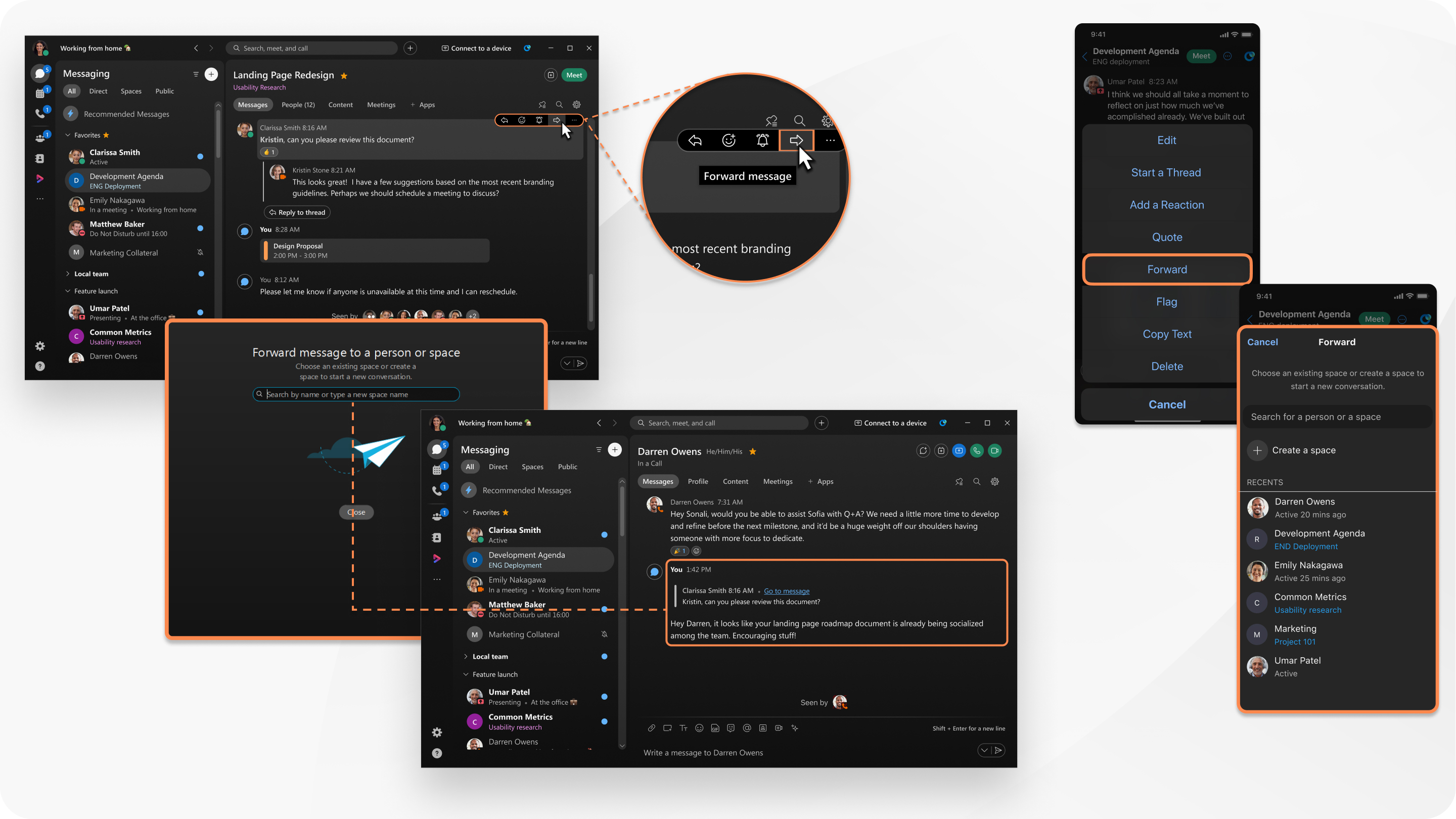
Vidarebefordra meddelanden med innehåll stöds för närvarande inte på Webex för myndigheter.
Du kan fortfarande vidarebefordra meddelanden som innehåller filer, GIF-bilder och bilder. Innehållet kommer dock inte att visas, men du kommer att se filtypen som delades i det ursprungliga meddelandet.
| 1 |
Håll muspekaren över meddelandet och klicka sedan på Vidarebefordra meddelande. Ange ett namn på en person eller ett utrymme för att vidarebefordra meddelandet till, eller klicka på Skapa ett nytt utrymme. Du kan vidarebefordra meddelanden som innehåller innehåll, t.ex. filer, GIF-bilder och bilder. Det finns en storleksgräns på 100 MB per fil och du kan inkludera upp till 10 filer per meddelande. Nu kan du även vidarebefordra meddelanden som innehåller en mötesförfrågan. |
| 2 |
Skriv ditt meddelande, klicka eller tryck När du vidarebefordrar ett meddelande ser det ut som ett citerat meddelande när det visas. |
| 1 |
Tryck och håll på meddelandet och tryck sedan på Framåt. Ange ett namn på en person eller ett utrymme för att vidarebefordra meddelandet till eller knacka på Skapa ett nytt utrymme. Du kan vidarebefordra meddelanden som innehåller innehåll, t.ex. filer, GIF-bilder och bilder. Det finns en storleksgräns på 100 MB per fil och du kan inkludera upp till 10 filer per meddelande. Nu kan du även vidarebefordra meddelanden som innehåller en mötesförfrågan. |
| 2 |
Skriv ditt meddelande och knacka sedan på Skicka När du vidarebefordrar ett meddelande ser det ut som ett citerat meddelande när det visas. |


